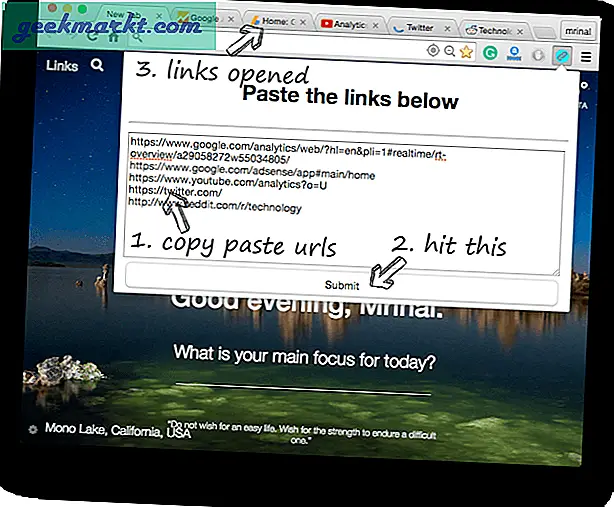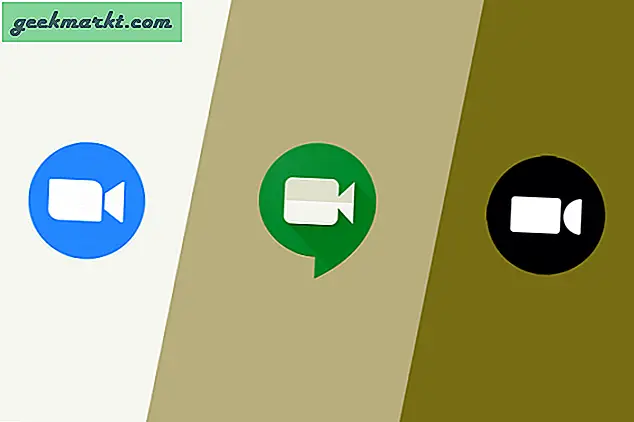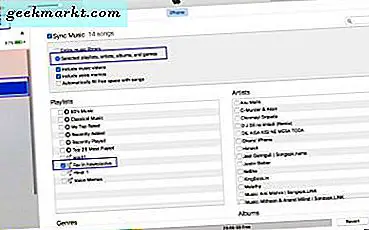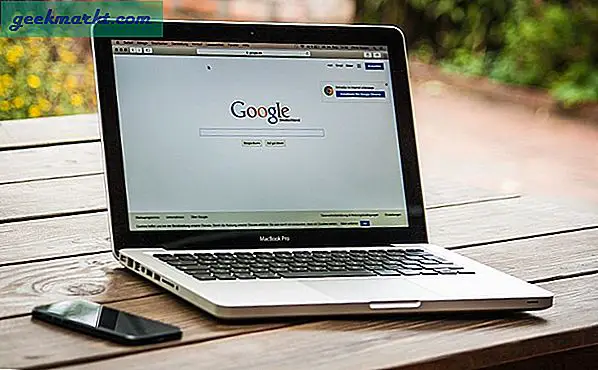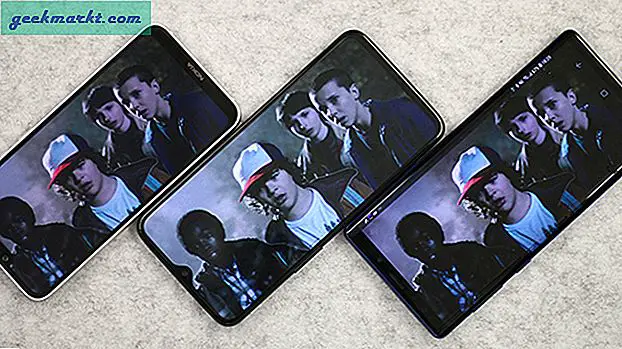Instagram, omtrent som Facebook, lar brukeren laste ned alle dataene sine ved å få tilgang til appens sikkerhetsinnstillinger. Det er imidlertid ikke ett klikk-alternativ for å laste ned alle innlegg fra andre Instagram-brukere. Heldigvis er det tredjepartsapper som kan laste ned alle videoer, innlegg og til og med historier fra de offentlige Instagram-profilene. Husk at dette ikke fungerer for private Instagram-profiler. Med det ute av veien, la oss sjekke dem ut.
Lese Slik laster du ned talemeldinger på Instagram
Alternativ 1: Chrome Extension
Den første metoden vi skal bruke er en Chrome-utvidelse. Denne metoden er spesielt bra hvis du bruker Instagram på PC eller Mac. Du kan lese mer om det ved å trykke på her. Chrome-utvidelsen vi skal bruke heter Downloader for Instagram.
For å begynne, klikk her som vil lede deg til nedlastingskoblingen. Nå trykk på Legg til i Chrome og la den lastes ned og installeres automatisk i nettleseren din. Når det er gjort, vil du legge merke til et nytt utvidelsesikon øverst til høyre i vinduet.
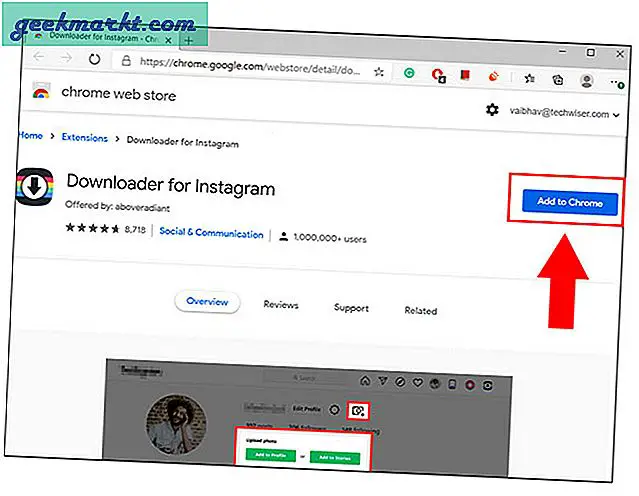
Hvis du klikker på utvidelsen, vil du finne et popup-vindu som leser, og Instagram-media blir ikke funnet på denne siden. Dette er fordi utvidelsen fungerer bare i en Chrome-fane på Instagram. Du kan enten åpne Instagram eller klikk på Instagram.com ved å trykke på utvidelsesikonet.
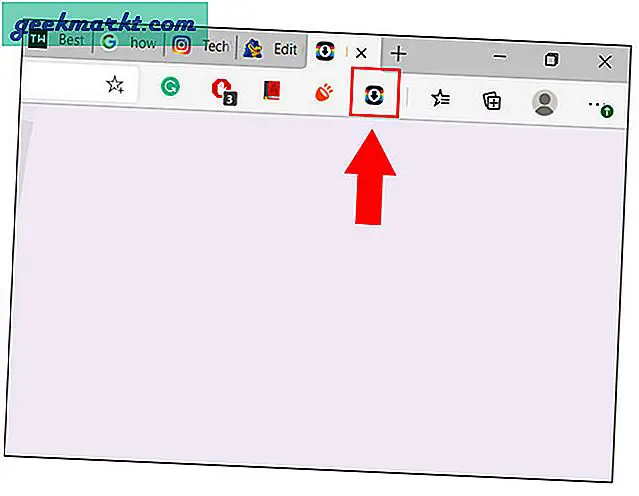
Når du er på Instagram-påloggingssiden, må du fyll ut detaljer hvis du bruker Instagram på PC for første gang. Hvis du bruker det ofte, vil du kunne finne en rask påloggingsside, akkurat som bildet nedenfor. Bare trykk Fortsett som en konto for å logge på.
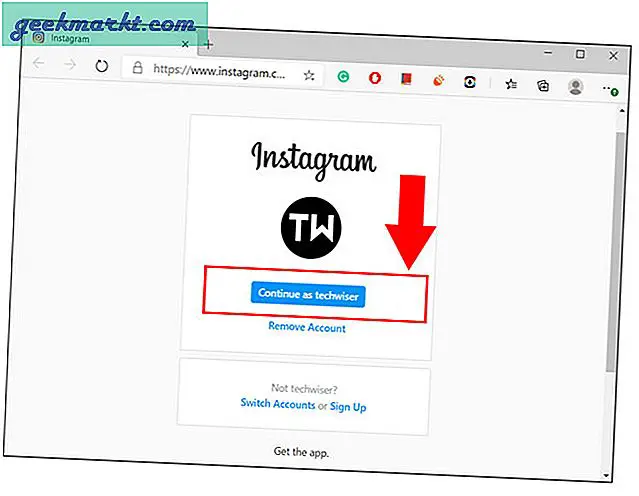
Nå som du er logget inn, åpne hjemmestrømmen din og trykk på utvidelsesikonet øverst til høyre. Det oppdager automatisk antall innlegg og viser deg i lokalmenyen som vist nedenfor.
Trykk på Last ned for å laste ned en .zip-fil av alle innleggene. Hvis du vil laste ned et bestemt område, kan du endre tallene tilsvarende.
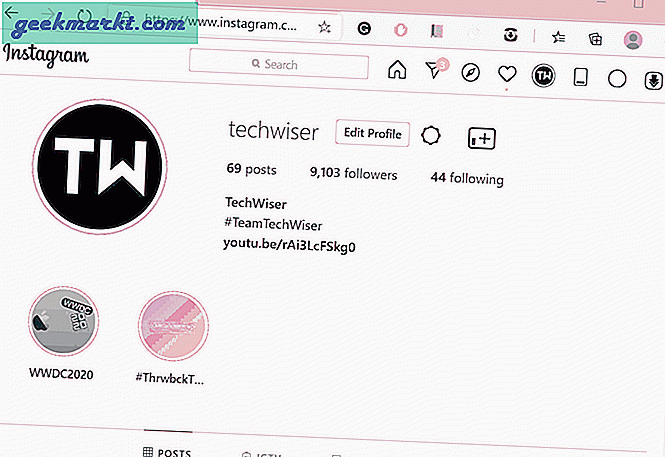 Utvidelsen vil ta noen øyeblikk, avhengig av antall innlegg du prøver å laste ned. Du kan avbryte prosessen, i tilfelle du ombestemmer deg. I tillegg til det kan du trykk på stopp og lagre, som vil laste ned antall filer som for øyeblikket er behandlet.
Utvidelsen vil ta noen øyeblikk, avhengig av antall innlegg du prøver å laste ned. Du kan avbryte prosessen, i tilfelle du ombestemmer deg. I tillegg til det kan du trykk på stopp og lagre, som vil laste ned antall filer som for øyeblikket er behandlet.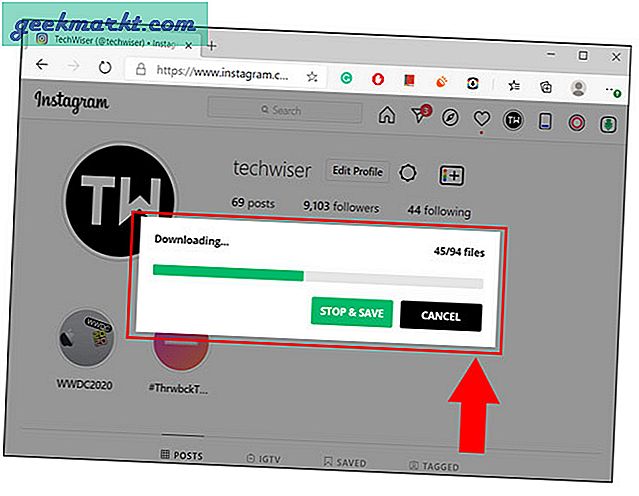 Etter at behandlingen og nedlastingen er ferdig, filen lagres automatisk. Så Du kan enten åpne den fra nedlastinger eller trykke på filen nederst på skjermen som vist på bildet nedenfor. Det er det. Du kan gjenta den samme prosessen når du har flere innlegg og vil lage en ny nedlasting.
Etter at behandlingen og nedlastingen er ferdig, filen lagres automatisk. Så Du kan enten åpne den fra nedlastinger eller trykke på filen nederst på skjermen som vist på bildet nedenfor. Det er det. Du kan gjenta den samme prosessen når du har flere innlegg og vil lage en ny nedlasting. Få Downloader for Instagram
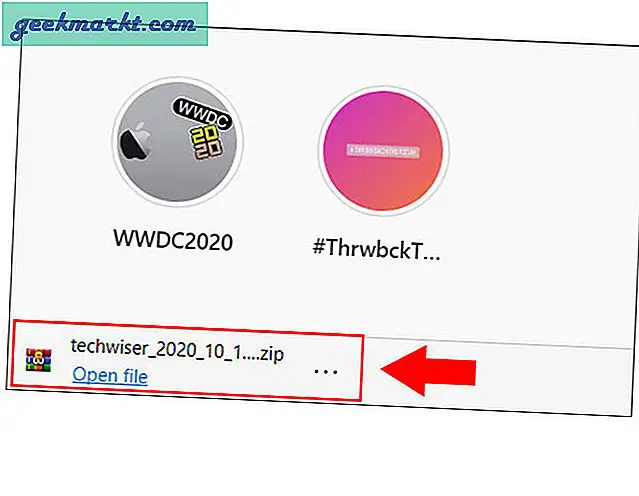
Alternativ 2: Ingramer (Web App)
Ovennevnte metode er veldig enkel og fungerer bra hvis du er på PC. Men hva gjør du når du bruker telefonen? Siden vi ikke kan laste ned en Chrome-utvidelse på mobilversjonen, bruker vi i stedet et nettsted. Nettstedet vi skal bruke heter Ingramer. Det lar deg ikke bare laste ned hele profiler, men siden det er en webapp, fungerer den også på smarttelefonens nettlesere. For nå, la oss se hvordan vi kan laste ned flere innlegg.
Før vi begynner, er det viktig å vite at denne metoden er en betalt versjon og kommer til a prøveperiode på 3 dager til $ 5. Med dette alternativet, du kan laste ned totalt to offentlige profiler. Hvis du vil ha mer, kan du også utvide det til 10 profiler for $ 9. Dette prøveabonnementet kan kanselleres når som helst. Så nå som vi er klare, la oss begynne.
Åpne nettstedet ved å trykke på lenken, og registrer deg deretter med e-post-ID-en din.
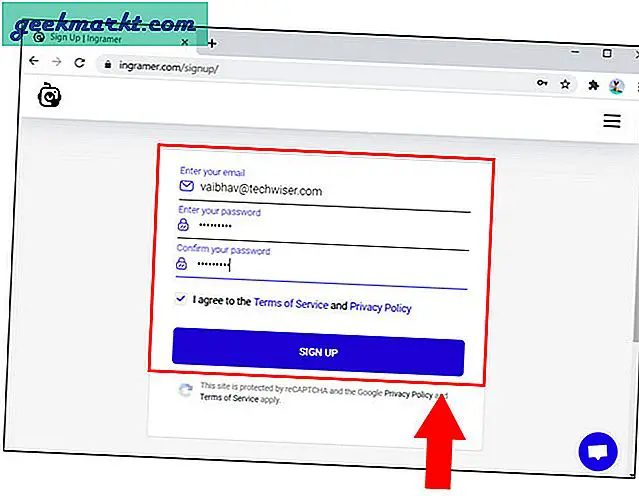
Du får en profilbekreftelses-e-post i innboksen din. Ganske enkelt Klikk på lenken for å bekrefte e-post-ID-en din og omdirigere deg også til appens hjemmeside.
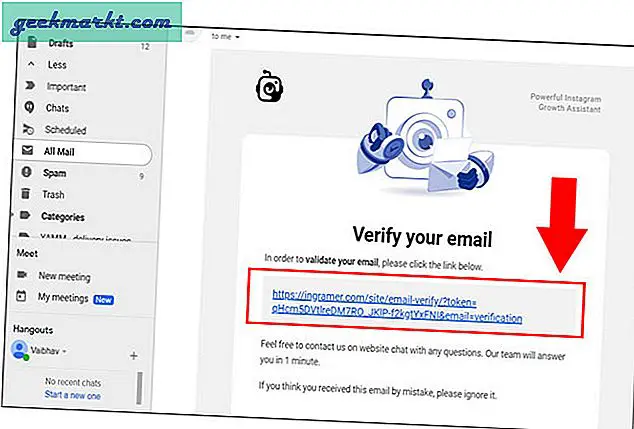
Når du er ferdig, gå til dashbordet ditt og klikk på verktøy og velg Instagram-nedlasting og velg nedlastingsprofil fra alternativet. Du kan alternativt klikke her for å nå fanen med en gang.
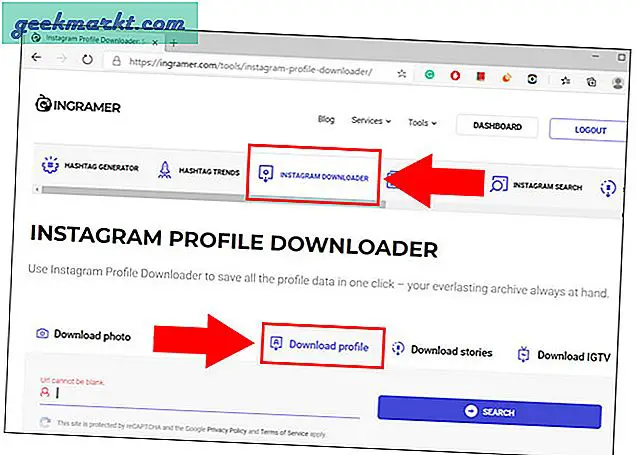
Hvis du er ikke sikker på brukernavnet, kan du finne det ved å gå til noens Instagram-profil og kopiere navnet ved siden av profilbildet. Du kan også kopiere profillenken (URL).
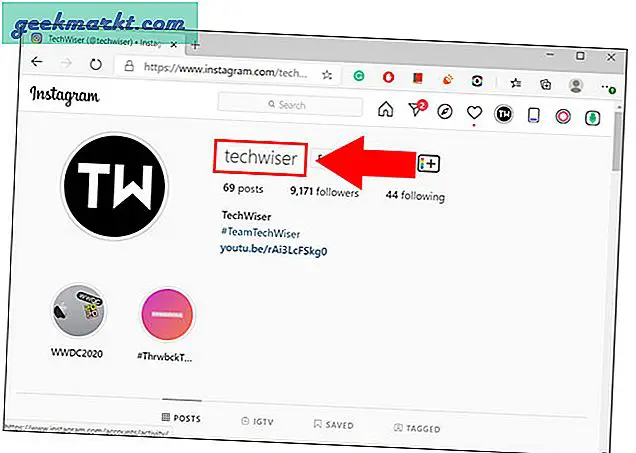
Nå skriv / lim inn brukernavnet og trykk søk. Du vil kunne se hele feeden i søkeresultatet. Trykk på start prøveversjon til høyre, siden dette er en førsteklasses funksjon.
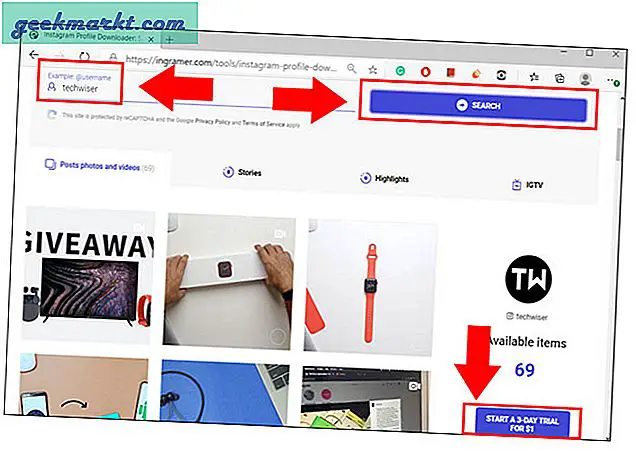
I den nåværende fanen er det alle premiumversjonsalternativer du kan benytte, inkludert sluttdato for prøveversjonen. På bunnen, velg ønsket betalingsmåte som kan være et kredittkort eller PayPal. Når betalingen er vellykket, gå til siden for nedlasting av Instagram-profilen igjen.
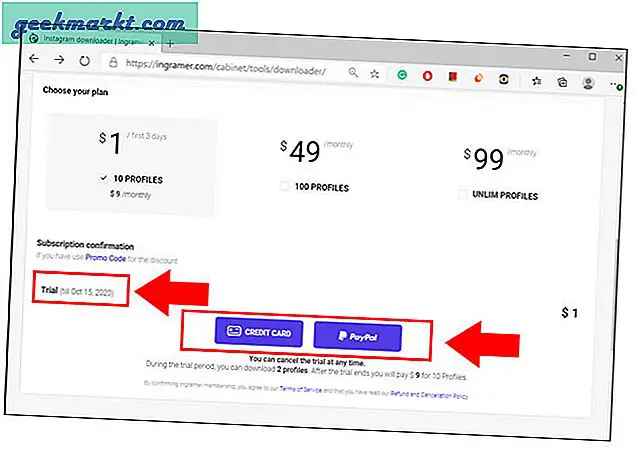
På siden for profilnedlasting, kan du finne all profilen du tidligere har lagt til. For å laste ned, svev over filalternativet (se bildet nedenfor) og trykk på det blå nedlastingsikonet. Det er det, du kan nå få tilgang til den nedlastede filen fra nedlastingsdelen.
Merk at du bare kan laste ned profilen to ganger, så husk å klikke på den rette profilen hvis du har lagt til flere profiler
Du bør også sjekke antall behandlede filer. For eksempel 95/95 nedenfor, noe som betyr at alle innleggene er behandlet. Ellers får du en ufullstendig nedlastningsfil.
Besøk Ingramer
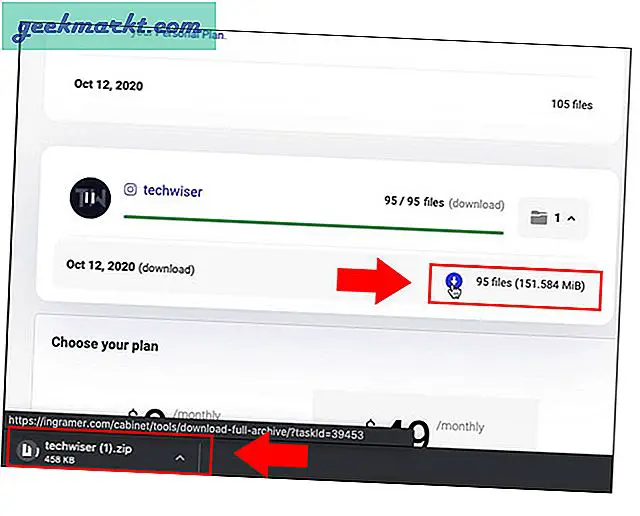
Avsluttende bemerkninger
Så nå som du vet hvordan du laster ned flere innlegg fra Instagram på Chrome, kan du lagre en kopi av profilen din fra tid til annen. Hvis du er på PC, fungerer Chrome-utvidelsen bra og gjør det veldig enkelt å hente alt multimedia fra profilen din. Hvis du har telefon, bruk nettstedet Ingramer, men du må huske at du bare kan laste ned to profiler i prøveperioden.
Les også Hvordan anonymt se Instagram-historier uten konto